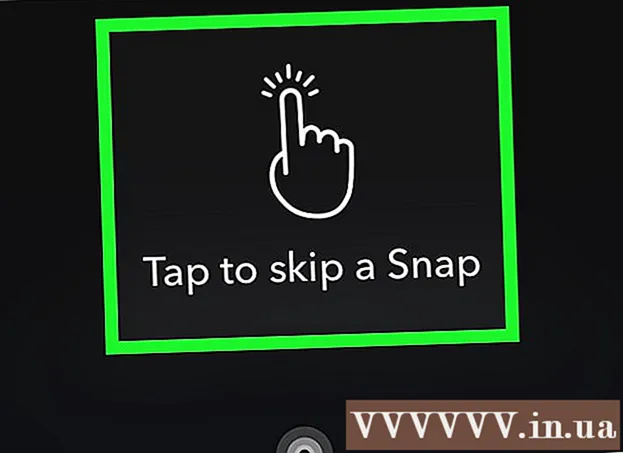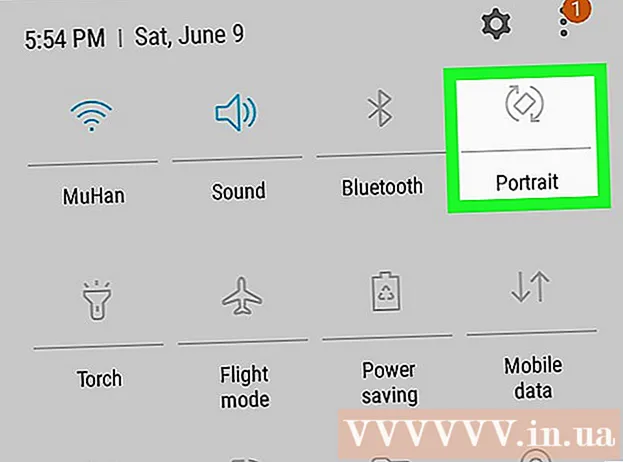Muallif:
Louise Ward
Yaratilish Sanasi:
8 Fevral 2021
Yangilanish Sanasi:
1 Iyul 2024

Tarkib
Ushbu wikiHow sizga Windows va macOS kompyuterlarini xavfsiz qayta ishga tushirishni o'rgatadi.
Qadamlar
3-dan 1-usul: Windows 10 va 8 / 8.1 da
ekranning pastki o'ng qismida vertikal chiziqlar bilan aylana.
Bosing Qayta ishga tushirish (Qayta yuklash). Kompyuter qayta yoqiladi. Agar ochiq dasturlar mavjud bo'lsa, tizim kompyuter yopilishidan oldin ularni yopishingizni so'raydi.

Uskunani qayta ishga tushiring. Agar kompyuter qotib qolsa, qo'shimcha qurilmani qayta ishga tushirishingiz kerak bo'ladi. Buni avvalgi qadamlar ishlamagan taqdirdagina qilishingiz kerak. Buni qanday qilish kerak:- Kompyuterda yoqish tugmachasini o'chirguncha ushlab turing. Ushbu tugma odatda noutbukning yon tomonida (noutbukda) yoki ish stoli oldida joylashgan.
- Kompyuterni qayta yoqish uchun quvvat tugmasini yana bir bor bosing.
3-dan 2-usul: Windows 7 va Vista-da

Tugmalar birikmasini bosing Ctrl+Alt+Del. Bloklash ekrani paydo bo'ladi. Agar kompyuter sekin ishlasa, ushbu ekran paydo bo'lishi uchun biroz vaqt ketishi mumkin.- Masofadagi ish stoli yordamida uzoq kompyuterga ulansangiz, bu yorliq ishlamaydi. Masofadagi ish stoli mijozi tomonidan qo'llab-quvvatlansa, siz ushbu tugmalar birikmasini yuborishingiz yoki masofaviy kompyuterda buyruq satrini ochishingiz va quyidagi buyruqni bajarishingiz mumkin: o'chirish - r.

Quvvat tugmasi yonidagi o'qni bosing. Bu ekranning pastki o'ng burchagida joylashgan qizil tugma.
Bosing Qayta ishga tushirish. Kompyuter qayta yoqiladi. Agar ochiq dasturlar mavjud bo'lsa, tizim kompyuter yopilishidan oldin ularni yopishingizni so'raydi.
Uskunani qayta ishga tushiring. Agar yuqoridagi qadamlar ishlamasa, kompyuterni qayta yoqish uchun yoqish tugmachasini ishlatishingiz kerak. Buni faqat kompyuter qayta yoqilmasa amalga oshirishingiz kerak.
- Kompyuterda yoqish tugmachasini o'chirguncha ushlab turing. Ushbu tugma odatda noutbukning yon tomonida yoki ish stoli old tomonida joylashgan.
- Kompyuterni qayta yoqish uchun quvvat tugmasini yana bir marta bosing.
3-dan 3-usul: Mac-da
Matbuot Boshqaruv+And Buyruq+⏏ Chiqarish. Ushbu buyruq barcha ochiq dasturlarni yopadi va Mac-ni qayta ishga tushiradi. Agar saqlanmagan seans bo'lsa, tizim sizni kompyuter qayta yoqilishidan oldin saqlashingizni so'raydi. Agar kompyuter sekin harakat qilsa, tizimni qayta boshlash uchun bir necha daqiqa vaqt ketishi mumkin.
- Qayta yuklashning yana bir usuli - Apple menyusini ochish (ekranning yuqori chap burchagida joylashgan) va tugmani bosish Qayta ishga tushirish.
- Agar siz uzoq kompyuterni ulagan bo'lsangiz, buyruq bilan qayta yoqing sudo o'chirish -r hozir.
Kompyuterni qo'shimcha qurilmani qayta ishga tushirishga majbur qiling. Faqatgina kompyuterni qayta yoqib bo'lmaganda davom etishingiz kerak. Bu ma'lumotlarning yo'qolishiga olib kelishi mumkin bo'lgan so'nggi chora.
- Klaviaturaning yuqori o'ng burchagidagi (yoki ish stolining orqa tomonidagi) yoqish tugmachasini u o'chmaguncha ushlab turing. Keyin, uni qayta yoqish uchun quvvat tugmasini yana bir marta bosing.
Maslahat
- Kompyuteringizni qayta yoqishdan yoki o'chirib qo'yishdan oldin sessiyani saqlashni yoki zaxiralashni unutmang. Ko'pgina hollarda, sizning kompyuteringiz sessiyani avtomatik ravishda saqlay olmaydi.
- Agar apparatni qayta yuklash buyrug'i bajarilgan bo'lsa ham, kompyuter javob bermasa, ish stolini o'chirib qo'yish yoki noutbukning batareyasini olib tashlash orqali qayta ishga tushirishingiz mumkin. Kompyuter darhol o'chadi. Keyin, quvvat manbaini qayta ulang va mashinani qayta yoqing.